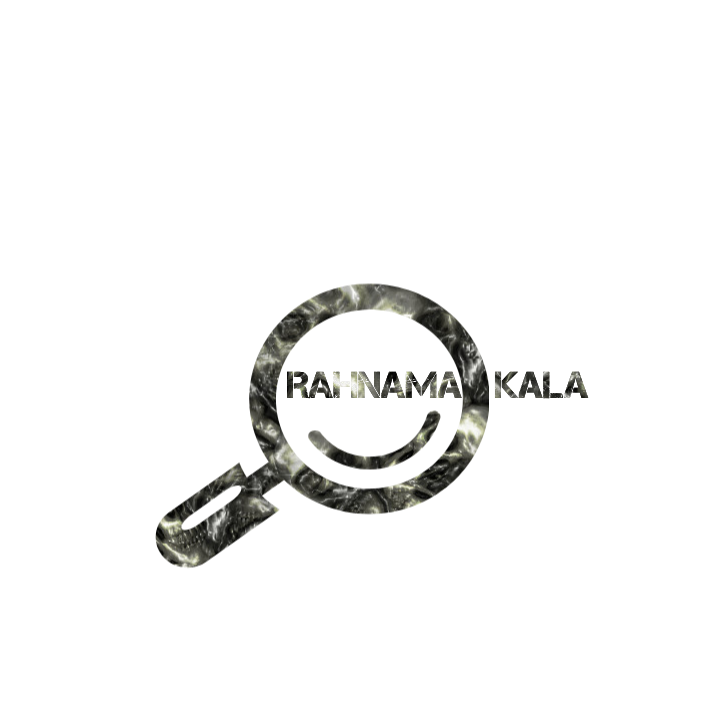اگر می خواهید صدای یک ویدیوی یوتیوب را دانلود یا ضبط کنید، چند گزینه دارید. می توانید از یک سرویس آنلاین شخص ثالث برای دانلود صدا و تبدیل آن به mp3 یا ضبط صدا با نرم افزار در رایانه Windows یا Mac خود استفاده کنید.
از یک سرویس آنلاین استفاده کنید
در زیر مراحل نحوه ضبط صدا در یک ویدیوی یوتیوب با استفاده از سرویس آنلاین تبدیل YouTube به MP3 آورده شده است.
نکته
ما مراحل زیر را برای بهترین کارایی با استفاده از مرورگر کروم یا فایرفاکس پیدا کردهایم. اگر از مایکروسافت اج یا اینترنت اکسپلورر استفاده می کنید و در دانلود فایل MP3 مشکل دارید، به جای آن از کروم یا فایرفاکس استفاده کنید.
- به صفحه ویدیوی YouTube بروید و URL ویدیویی را که می خواهید به عنوان فایل صوتی MP3 ذخیره کنید کپی کنید.
- پس از کپی کردن URL، به سایت YouTubetoMP3 Converter دسترسی پیدا کنید.
توجه داشته باشید
استفاده از سرویس YouTubetoMP3 Converter رایگان است. سایت ممکن است تبلیغاتی را برای پرداخت هزینه خدمات خود نمایش دهد، اما برای استفاده از آن نیازی به پرداخت هیچ هزینه ای ندارید.
- URL ویدیوی YouTube کپی شده را در کادر متنی نزدیک بالای صفحه جایگذاری کنید.
- روی دکمه قرمز برو در کنار کادر متن کلیک کنید.
- پیش نمایش ویدیوی YouTube نمایش داده می شود. در سمت راست پیشنمایش، روی منوی کشویی کلیک کنید و کیفیت MP3 را که میخواهید برای تبدیل تنظیم کنید انتخاب کنید.
- مبدل YouTubetoMP3 - انتخاب کیفیت MP3
- روی دکمه قرمز تبدیل کلیک کنید تا تبدیل ویدیوی YouTube به MP3 شروع شود.
- هنگامی که تبدیل کامل شد، روی دکمه دانلود در زیر منوی کشویی کیفیت MP3 کلیک کنید.
ضبط صدا با Audacity
اگر می خواهید صدا را به صورت دستی ضبط کنید یا فقط به بخشی از صدای ویدیو نیاز دارید، می توانید از نرم افزار رایگان Audacity برای ضبط صدا استفاده کنید. برای ادامه مراحل زیر را دنبال کنید.
- Audacity را از وب سایت رسمی Audacity دانلود کنید.
- پس از اتمام دانلود، برنامه راه اندازی را اجرا کنید و مراحل نصب Audacity را بر روی رایانه خود دنبال کنید.
- Audacity را با استفاده از میانبر روی دسکتاپ خود باز کنید یا آن را از منوی استارت اجرا کنید.
- در نوار منو در بالای پنجره Audacity، روی Edit و سپس Preferences کلیک کنید.
- در پنجره Preferences، در بخش Devices، قسمت Recording را پیدا کنید.
- در لیست کشویی Device، گزینه Stereo Mix را انتخاب کنید. اگر Stereo Mix در دسترس نباشد، احتمالاً غیرفعال است.
برای فعال کردن آن:
- کنترل پنل را در رایانه خود باز کنید و روی Hardware and sound و سپس نماد صدا در پنجره کنترل پنل کلیک کنید.
- در پنجره صدا، روی تب Recording کلیک کنید، در یک فضای خالی در آن تب کلیک راست کنید و از منوی کشویی Show Disabled Devices را انتخاب کنید.
- دستگاه Stereo Mix اکنون باید قابل مشاهده باشد. روی آن دستگاه کلیک راست کرده و Enable را انتخاب کنید.
- در حالی که هنوز در تنظیمات برگزیده هستید، 2 (استریو) را در لیست کشویی کانال ها انتخاب کنید تا صدای استریو فعال شود.
- وقتی از تنظیمات خود راضی بودید روی OK کلیک کنید.
- به ویدیوی YouTube که می خواهید ضبط کنید دسترسی داشته باشید. اگر اتصال سریع ندارید، پیشنهاد می کنیم قبل از ضبط ویدیو را به طور کامل بارگذاری کنید (اجازه دهید فرآیند بافر را کامل کند).
- هنگامی که ویدیوی شما در وب سایت YouTube بارگذاری شد، روی دکمه ضبط (دایره قرمز) در Audacity کلیک کنید، سپس به ویدیوی YouTube برگردید و روی پخش کلیک کنید. همانطور که ویدیو در حال پخش است، در Audacity، در بخش موج صدا، اکشن را مشاهده خواهید کرد. پس از اتمام ضبط، روی دکمه توقف (مربع سیاه در سمت چپ دکمه ضبط) در Audacity کلیک کنید.
- هنگامی که ضبط خود را کامل کردید، روی File کلیک کنید، صادرات را انتخاب کنید، سپس صادرات به عنوان MP3 را انتخاب کنید. مطمئن شوید که فایل های MP3 در لیست کشویی Save as type انتخاب شده اند. مکانی را برای ذخیره فایل MP3 انتخاب کنید، نام فایل را وارد کنید و روی Save کلیک کنید.
دریافت پشتیبانی MP3 برای Audacity
- برای ذخیره فایل با فرمت MP3 باید LAME for Audacity را از سایت LAME دانلود تهیه کنید. LAME هم برای ویندوز و هم برای macOS در دسترس است.
- پس از دانلود، LAME را روی رایانه نصب کنید.
- هنگامی که ضبط خود را کامل کردید، روی File کلیک کنید و صادرات را انتخاب کنید. فایل های MP3 را در لیست کشویی Save as type انتخاب کنید. نام فایل را وارد کنید و روی ذخیره کلیک کنید. یوتیوب دانلودر.
- پس از انتخاب نوع فایل MP3، ممکن است از شما خواسته شود که مکان فایل LAME را انتخاب کنید. اگر از محل نصب پیش فرض استفاده کرده اید، به فایل lame_enc.dll که در C:\Program Files\Lame for Audacity قرار دارد، اشاره کنید. اگر از یک فایل فشرده استخراج کرده اید، در پوشه استخراج شده است.